Untuk membuat aplikasi android, pertama yang dibutuhkan adalah SDK (Software Development Kit). Dalam pembuatan aplikasi android, tentu yang dibutuhkan adalah Eclipse dan Android SDK itu sendiri. Tentu pemahaman dalam bahasa pemrograman juga dibutuhkan, khususnya Java.
Setelah Android SDK terintegrasi dengan Eclipse, dimana Eclipse sudah bisa memanggil Android SDK and AVD Manager (karena ADT telah diinstall), barulah bisa membuat aplikasi Android.
Cara membuat aplikasi android hanya dalam beberapa langkah,
1. Buat Projek baru dari menu File | New | Project. Pilih Android | Android Project. Klik Next.
 |
| project wizard |
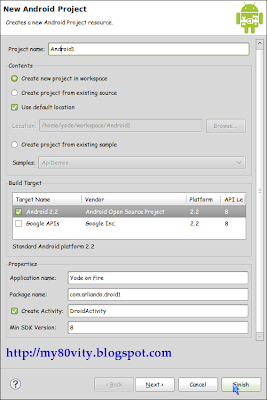 |
| new android project |
2. Yang perlu diperhatikan dalam pembuatan Project baru adalah. isikan :
Project Name : Nama Project Android
Build Target : Adalah tipe Androidnya (misal : Android 2.2, Android 1.6, dsb)
Application Name : Nama Aplikasi ketika di install ke Smartphone.
Package name : sebaiknya sesuai dengan teknis penulisannama package
CreateActivity : harus di Centang dan beri nama Activity
Min SDK Version : Boleh diabaikan, tapi mendingan isi aja..
Selesai? Klik FINISH.
3. Project akan dibuat, dan struktur dari Project bisa dilihat dari jendela Package Explorer.
Default Properties
Digenerate otomatis oleh Android Tools.
 |
| file default.properties |
/src
Folder yang dibutuhkan untuk semua source code.
Droid Activity
Yang pertama kali dijalankan (Starting Point)
 |
| file DroidActivity.java |
R.java
Adalah file Java yang digenerate otomatis, dan sebaiknya tidak dimodifikasi.
 |
| File R.java |
/assets
Folder ini dibutuhkan untuk resource file yang tak dikompilasi di dalam project.
/res
Folder yang dibutuhkan,disini mengatur semua resource aplikasi. seperti gambar, file2 animasi, dll.
/res/drawable
Tempat naroh icon aplikasi, dengan masing-masing beda ukuran.
/res/layout/main.xml
Layout File yang digunakan oleh Activity (Droi dActivity) untuk menggambar di layar.
/res/values/strings.xml
Di bagian ini seluruh bentuk String didefinisikan.
Pada gambar dibawah ini, ada sebiah string hello yang isinya kita modifikasi menjadi >> Hello World, http://my80vity.blogspot.com.
 |
| string.xml |
Kemudian string app_name adalah string nama aplikasi. Nama ini yang akan terlihat untuk nama aplikasi ketika aplikasi telah diinstall di Smartphone, bisa juga diganti sesuai keinginan kita. Bisa juga kita tambahkan string yang lain untuk baris berikutnya.
4. Jika selesai, save. Kemudian agar aplikasi bisa di debug, atribut debugable pada file Manifest.xml harus di set true.
 |
| Set atribut debugable menjadi true |
5. Selanjutnya Klik Run | Debug. Tunggu sampai Emulator keluar dan menginstall aplikasi sampai selesai.
Untuk mengetahui selesai atau belum, bisa juga dilihat dari DDMS, apa itu DDMS? cari sendiri di internet.. :p
 |
| DDMS |
6. Kalo proses udah selesai, buka emulator dengan menekan tombol Menu. Kemudian aplikasi akan ditampilkan,
 |
| Tampilan Aplikasi Hello yang dibuat |
7. Untuk melihat aplikasi yang kita bikin tadi, klik tombol Home pada emulator, kemudian pilih Application menu, tuh liat, ada deh nama aplikasinya sudah terinstall di emulator. Dan hasilnya seperti yang ada di langkah diatas.
TRY THIS...!!
Bikin aplikasi yang terdiri dari string, seperti tampilan berikut:
 |
| Dicoba aja |
yode arliando
Semoga bermanfaat.. ;)


Pak guru, mau tanya,
BalasHapuskok, aku yang langkah ke satu itu, untuk target buildnya statusnya "not target available" ya..
padahal kan udah di instal android 2.2 sama 1.6,
why? why? why? ~x(
di posting solusinya ya.. :p
Baru langkah pertama aja udah nemuin masalah.. :))
BalasHapusAPInya udah diinstall jugakah?
Preferencenya udah disetting?
Biar aku bisa liat, sertakan screenshotnya (biar gampang) :D
ntar link screenshotnya kasih lewat comment ini.. ;)
ini lho gambarnya, http://picasaweb.google.com/101473201380616886577/DyahSLibrary?authkey=Gv1sRgCLWJ18S9s8S3Fw#5539012055949000834
BalasHapushelp me....................................!! :((
preferencenya udah juga kok,
BalasHapusterus yang instal api juga udah kan kemarin?
nih, liat screen shoot preferencenya:
http://picasaweb.google.com/101473201380616886577/DyahSLibrary?authkey=Gv1sRgCLWJ18S9s8S3Fw#5539026749150026978
aku pusiiiiiiiiiiiiiiiiiiiiiiiing..... 8-}
Android preference yang di gambar ke dua itu belum pas, liat aja SDK targetnya belum ada. :))
BalasHapusCoba pilih menu Windows, trus Pilih SDK and AVD Manager, seperti di gambar ini: http://goo.gl/OGVTD
Keluar ga Emulatornya?
gak keluar emulatornya..
BalasHapuspersaan dulu keluarkan, yang kemarin pernah di coba waktu pertama instal SDk
Pak dosen tanya lagi,
BalasHapusaku kan nyoba di netbeans.
kan tutorialnya bilang, string "hello world"ny di taroh di string.xml kan?
nah, aku dah lakukan itu, tapi ternyata sting yang tertampil itu yang ada di main.xml,
mohon penjelasan tentang main.xml,
terus maksudnya daftarin textview ke string.xml itu gimana?aku kok ga mudeng ya.. :(( 8-}
Di Netbeans memang agak ribet Neng dibanding Eclipse. cz kalo Eclipse kan memang disesuaikan bener sma Open Handset Aliance khusus untuk developing Android. :D
BalasHapusNanti deh ya dijawab yang di Netbeansnya, aku coba dulu.. :p
Kalo daftarin String di main.xml itu yang gampang lewat Eclipse.. Caranya gimana?
Ntar deh kalo ketemu, aku ajarin.. :p